FLIP TO BOOT

최근 출시되는 레노버 노트북은 기본설정이 덮개만 열면 전원이 자동으로 켜지도록 세팅되어 있는데요.
간단하게 바이오스를 수정하면 해당 기능을 OFF해서 사용할 수 있습니다.
방법은 아주 간단하기 때문에 이미지만 쭉 훑어 보셔도 쉽게 이해하실 수 있습니다.

사용중인 제품은 레노버 아이디어패드 Slim3-15are R7 4700U 제품입니다. 라이젠7 CPU가 적용되었습니다.
처음 노트북 덮개를 여는데 부팅이 되길래 이거 뭐지? 고장인가? 싶었는데 바이오스 설정을 보니 해당 항목이 있었습니다. 자동켜짐 기능이 편할거 같다고 생각하시면 사용해보시는것도 괜찮을거 같아요.

노트북을 열면 이렇게 레노버 로고와 함께 전원이 켜지면서 바로 윈도우로 진입하는데요.
바이오스 설정을 바꿔보겠습니다.

부팅시 F2키를 연속해서 눌러주시면 큰 비프음과 함께 레노버 바이오스 셋업창이 나옵니다.
먼저 Configuration 탭으로 이동해주세요.


Flip to Boot 항목이 노트북 덮개를 열면 자동으로 켜지는 기능인데요.
해당항목으로 이동하여 Enabled를 Disabled로 변경해줍니다.
해당 기능을 다시 사용하고 싶을 때는 Disabled를 Enabled로 변경하시면 됩니다.

설정 변경 후에는 저장을 해야 하는데요.
F10키를 누른 후 YES를 선택하고 엔터를 눌러주셔야 바이오스 설정 변경사항이 적용됩니다.
FLIP TO BOOT 기능은 바이오스 설정 항목 수정이 가능한 제품만 사용이 가능합니다.
'전자제품' 카테고리의 다른 글
| 레노버 레노보 노트북 슬림3 아이디어패드 시리즈 분해 방법 메모리 램교체 램추가 방법 (0) | 2020.08.30 |
|---|---|
| 레노버 레노보 아이디어패드 슬림3 윈도우10 설치방법 바이오스 진입방법 및 세팅 변경 (0) | 2020.08.28 |
| 유튜브 영상편집 작업용 레노버 레노보 아이디어패드 슬림3 라이젠7 4700U 노트북 개봉기 및 사용후기 (0) | 2020.08.27 |


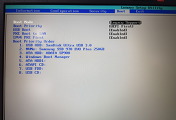

댓글